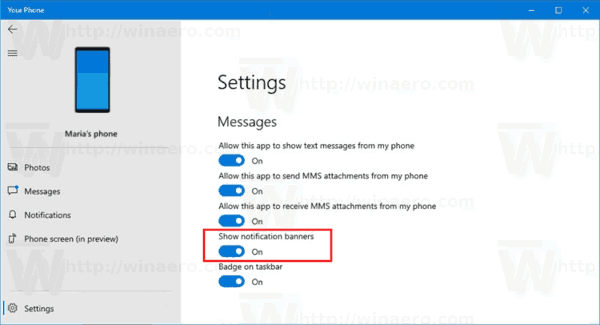Comment désactiver les notifications de l'application Votre téléphone pour les messages Android dans Windows 10
Windows 10 est livré avec une application spéciale, Votre téléphone, qui permet de coupler votre smartphone Android ou iOS avec votre ordinateur de bureau et de parcourir les données de votre téléphone sur le PC. Les versions récentes de l'application Votre téléphone affichent un toast de notification pour un message reçu sur votre téléphone Android couplé. Voici comment désactiver cette fonctionnalité.

Windows 10 est livré avec une application intégrée nommée `` Votre téléphone ''. Elle a été introduite pour la première fois lors de la version 2018. L'application est destinée à permettre aux utilisateurs de synchroniser leurs smartphones exécutant Android ou iOS avec Windows 10. L'application permet de synchroniser les messages, les photos et les notifications avec un appareil exécutant Windows 10, par exemple. pour afficher et modifier les photos stockées sur votre smartphone directement sur l'ordinateur.

Depuis sa première introduction, l'application a reçu des tonnes de nouveaux fonctionnalités et améliorations .
Pour désactiver les notifications de l'application de votre téléphone pour les messages Android,
- Ouvrez l'application Votre téléphone.
- Cliquez sur le bouton Paramètres avec l'icône d'engrenage.
- Aller aumessagessection à droite.
- Activer ou désactiver l'option à bascule Afficher les bannières de notification pour ce que vous voulez. Le désactiver empêchera votre téléphone d'afficher des notifications pour les messages téléphoniques Android.
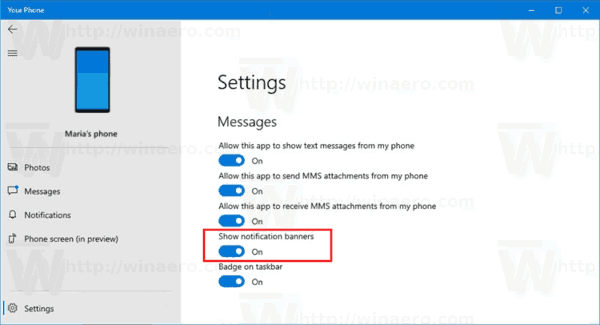
- Vous pouvez maintenant fermer l'application Votre téléphone.
L'option est activée par défaut. Vous pouvez le réactiver à tout moment si vous le désactivez.
Articles d'intérêt:
- Désactiver l'envoi et la réception de pièces jointes MMS dans l'application Votre téléphone
- Spécifiez les applications Android pour afficher les notifications dans l'application de votre téléphone
- Activer ou désactiver les notifications Android dans l'application de votre téléphone
- Activer ou désactiver les notifications de votre téléphone pour Android dans Windows 10
- Désinstaller et supprimer l'application de votre téléphone dans Windows 10